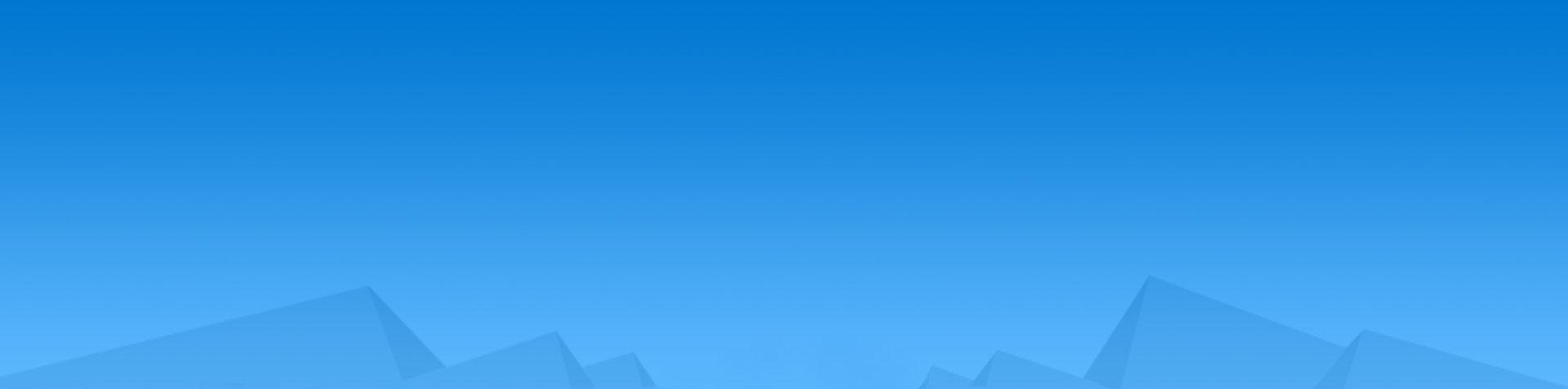文件夹选项控制着资源管理器中的文件与文件夹的显示,不同用户常常有自己习惯的风格。设置文件夹选项步骤如下:
(1)打开“我的电脑”窗口,选择“工具”话框。“文件夹选项”命令,弹出“文件夹选项”对话框。

(2)在“常规”选项卡的“任务”选项区域中,选择“使用Windows传统风格的文件夹”单选按钮时,文件夹将以传统风格显示。如果选择“在文件夹中显示常见任务”单选按钮,则资源管理器窗口在显示文件或文件夹的同时,会在窗口的左侧显示系统任务和文件或文件夹的常见任务。
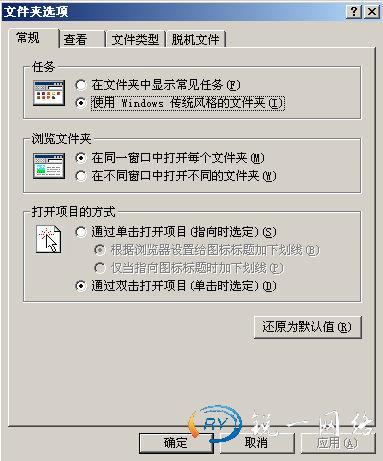
(3)在步骤(1)的“文件夹选项”对话框中的“浏览文件夹”选项区域中,选择“在同一窗口中打开每个文件夹”单选按钮,在资源管理器中打开不同的文件夹时,文件夹出现在同一窗口。如果选择“在不同窗口中打开不同的文件夹”单选按钮,则每打开一个文件夹就会显示相应的新的窗口,这在需要进行文件的移动或文件的复制时比较方便。
(4)在步骤(1)的“文件夹选项”对话框中的“打开项目的方式”选项区域中,选择“通过单击打开项目(指向时选定)”单选按钮,资潺管理器中的图标将以超文本的方式显示,单击图标就能打丌文件、文件夹或者应用程序。图标的下划线何时加上由该选项关联的两个按钮来控制。如果选择“通过双击打丌项目(单击时选定)”单选按钮,则打开文件、文件夹和应用程序的方法与Windows传统的使用方法一样。
(5)在步骤(1)的“文件夹选项”对话框中的“查看”选项卡中,如下图所示,可以设置文件或文件夹在资源管理器中的显示属性。选择“文件夹视图”选项区域中的“应用到所有文件夹”按钮时,会把当前设置的文件夹视图应用到所有文件夹。选择“重置所有文件夹”按钮时,会使得系统恢复文件夹的视图为默认值。
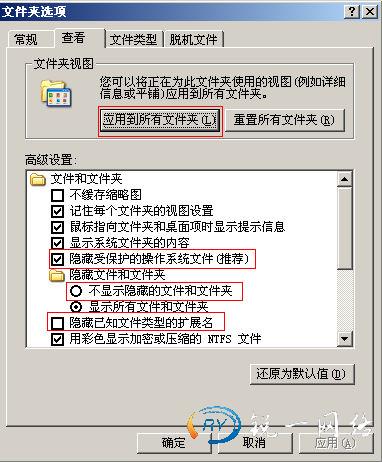
(6)在“高级设置”列表框中,有许多关于文件和文件夹视图的设置,如下图所示。选中“鼠标指向文件夹和桌面项时显示提示信息”复选框后,当鼠标指针移动到文件或者文件夹时,会显示文件类型、修改日期、大小等信息。选中“隐藏受保护的操作系统文件(推荐)”复选框时,会使得C盘下的10.SYS、MSDOS.SYS、ntldr等系统文件不显示出来,以免被误操作或删除。
选择“不显示隐藏的文件和文件夹”单选按钮会使得带隐藏属性的文件和文件夹不显示出来;有些病毒会产生一些隐藏文件,这时可以选中“显示所有文件和文件夹”单选按钮,查找这些文件。选中“隐藏已知文件类型的扩展名”复选框时,在资源管理器中显示出的文件名将不包含文件的扩展名,这样可以增加安全性,却也会常常造成文件名的误会。
选中“在标题栏显示完整路径”复选框(见下图),对判断当前窗口显示的是哪个文件夹的内容十分有用,特别在不同文件夹中有相同内容时更是如此。
“在地址栏中显示完整路径”和“在标题栏显示完整路径”的功能类似。如果选中“在我的电脑上显示控制面板”复选框,则如同传统的Windows一样,打丌“我的电脑”窗口时,窗口中会有“控制面板”图标。
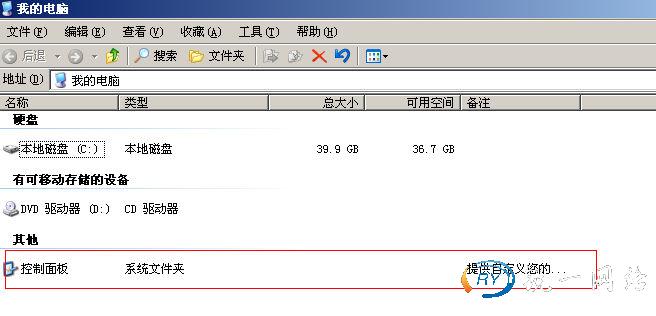
每个人都有自己的使用习惯,上面的设置并不是固定不变的,应该要按照个人习惯来设置,只有在特定情况下,当需要特别需求时,可以知道设置的步骤。